สวัสดีครับพี่น้อง steemains จากที่มีคำถามเข้ามาหาผมว่า เราจะนำเงินเข้ามาในบัญชี Steem Wallet ได้อย่างไร เพราะอาจจะมมีพี่ๆน้องๆ คนเก่าๆ ที่ถอน STEEM ออกไปแล้ว และอยากจะนำกลับมาเพื่อลงทุนเป็น Steem Power เพื่อใช้เป็นพลังในการโหวต และรับส่วนแบ่งจากการโหวต หรือนำไปมอบให้ชุมชนต่างๆ เพื่อรับผลตอบแทนอีกทางหนึ่ง

หลังจากผมหาวิธีอยู่นานว่าจะทำอย่างไร ตอนนี้สามารถทำได้เป็นที่เรียบร้อยก็เลยนำมาแบ่งปันกัน โดยผมใช้ Exchange Huobi ในการส่งเงินเข้ามาใน Steem Wallet เพราะตอนนี้ทาง Binance กำลังปรับปรุงระบบของเหรียญ STEEM เลยไม่สามารถทำจาก Binance ได้ และถ้าใครใช้ Exchange อื่นๆ วิธีการก็น่าจะไม่แตกต่างกัน
ไปดูวิธีกันครับ หลังจากเราเข้าไปยัง Exchange ของเราเรียบร้อยแล้ว ก็ให้ไปที่ Wallet ที่เป็นรายการกระเป๋าเงินของเรา จากนั้นทำการค้นหาเหรียญ STEEM และคลิ๊กที่เหรียญ STEEM เพื่อทำการ Withdraw
ซึ่งปัญหาคือเราไม่รู้ว่าเราจะใช้ Address Tag อะไร ตอนแรกผมก็งง และติดตรงนี้ เพราะตอนที่เราถอนมา แต่ละ Exchange จะมี Address Tag ให้เราระบุ และเพิ่งรู้ตอนนี้ว่า Address Tag เราต้องตั้งขึ้นเอง ก่อนการถอนเราต้องไปทำการเพิ่มบัญชี Steem ที่อยู่ของเราใน steemit นั่นก็คือชื่อบัญชีของเรานั่นเองและทำการตั้ง Address Tag ด้วยการคลิ๊กที่ปุ่ม  และคลิ๊ก Add Address
และคลิ๊ก Add Address
- ช่อง Address ให้ทำการใส่ชื่อ steemit ของเรา
- ช่อง Note ให้เราใส่อะไรก็ได้เป็นตัวช่วยจำ
- ช่อง Tag ให้เราตั้งค่าตัวเลขซึ่งผมใช้เป็นตัวเลข 6 ตัว
เสร็จแล้วคลิ๊ก Confirm ก็จะเท่ากับว่าเราได้ใส่บัญชีที่เราจะถอนเงินเข้าเป็นที่เรียบร้อย
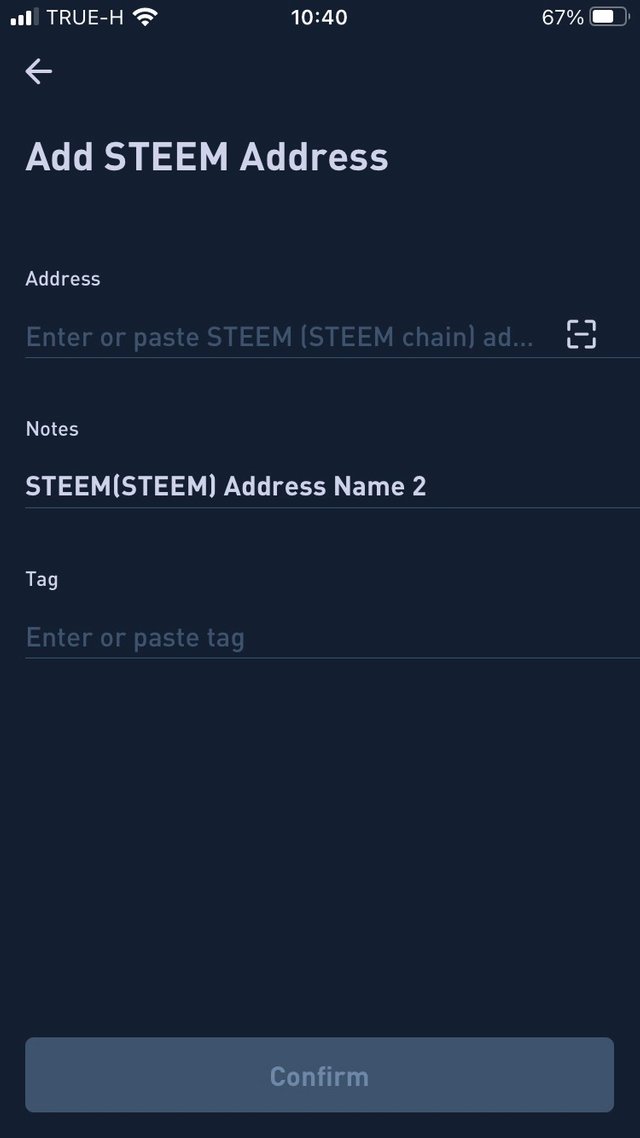
ซึ่งจะได้บัญชีที่เราเพิ่มเข้าไปดังรูปนี้
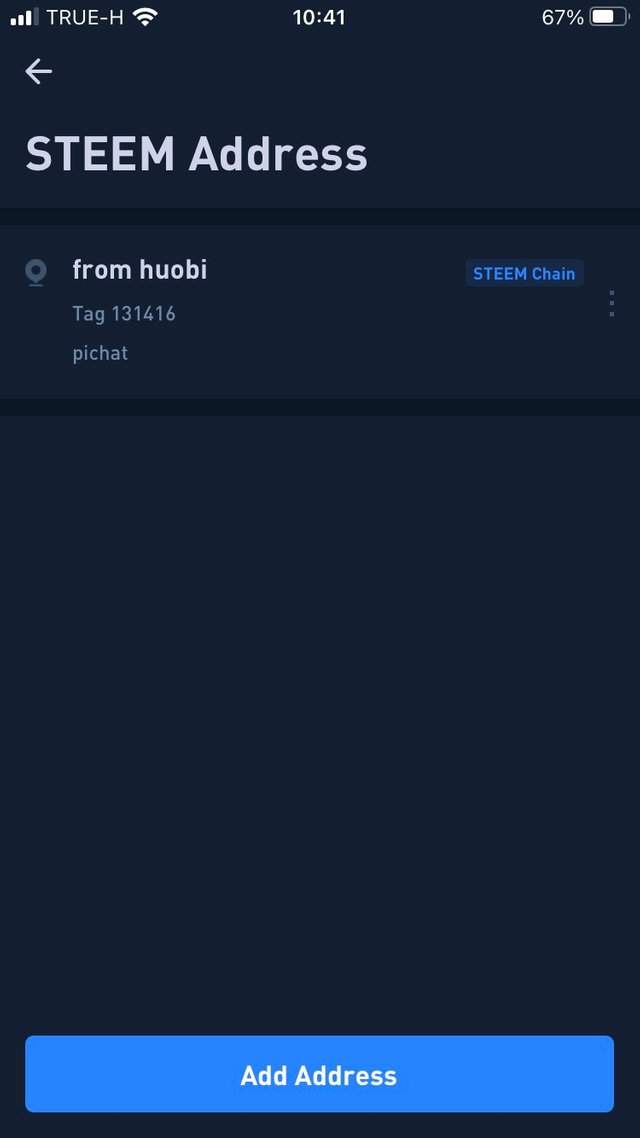
จากนั้นเราก็ย้อนกลับไปที่กระเป๋าบัญชี STEEM และคลิ๊กที่เหรียญ STEEM จากนั้นกดทำการ Withdraw และทำการคลิ๊กเพื่อเลือกที่อยู่บัญชีที่เราจะส่งไป โดยคลิ๊กที่ปุ่ม  นี้เพื่อทำการเลือกบัญชีที่จะส่งเงินไป และทำการใส่จำนวน STEEM ที่เราต้องการส่งหรือถอน
นี้เพื่อทำการเลือกบัญชีที่จะส่งเงินไป และทำการใส่จำนวน STEEM ที่เราต้องการส่งหรือถอน
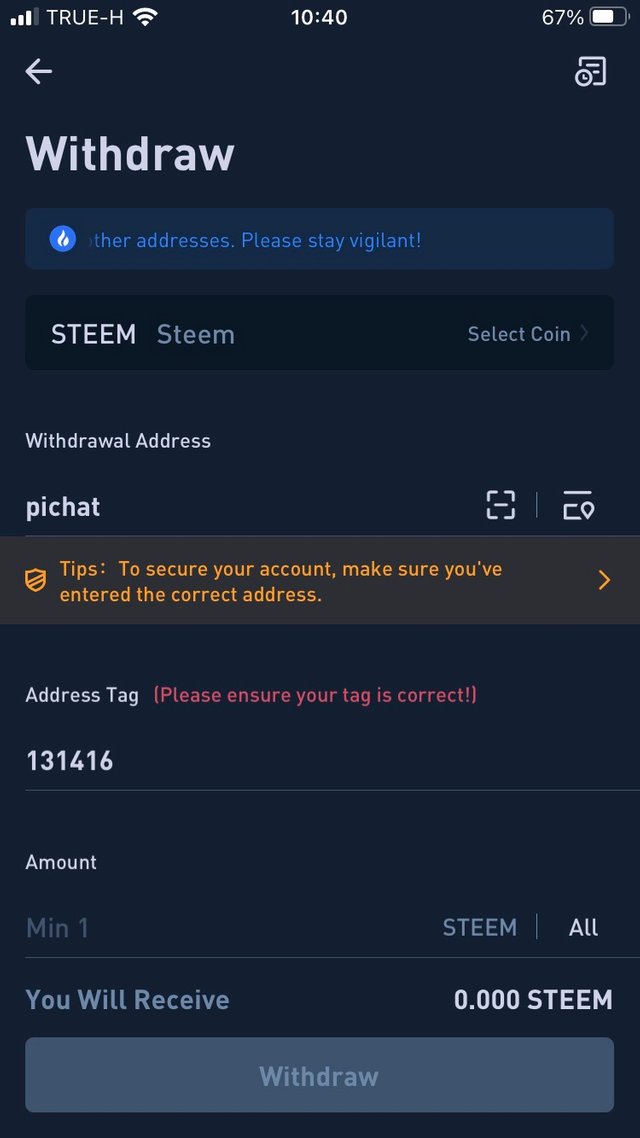
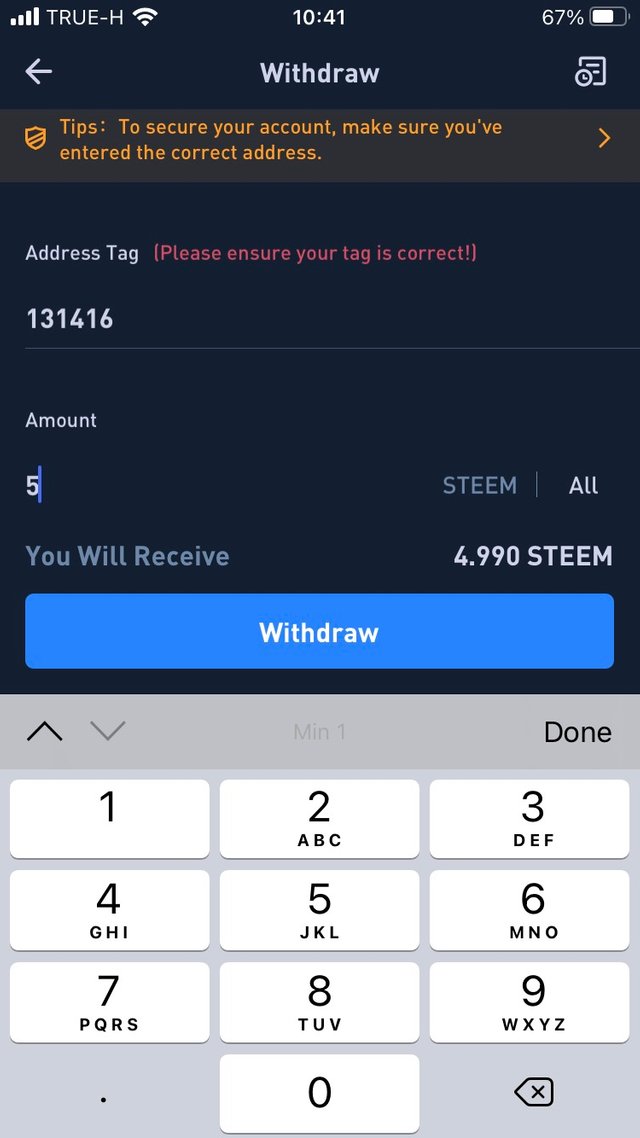
จากนั้นระบบก็จะให้เราทำการยืนยัน ตามที่เราได้ตั้งค่าบัญชีด้านความปลอดภัย ซึ่งแต่ละคนอาจจะตั้งรัดกุมมากน้อยแตกต่างกันไป และถ้าให้ดีก็ตั้งให้รัดกุมเข้าไว้ ส่วนของผมจะให้ส่งไปยังอีเมล์ และเบอร์โทรศัพท์ และใช้รหัส Google Authenticator Code ทั้งหมด 3 ชั้น
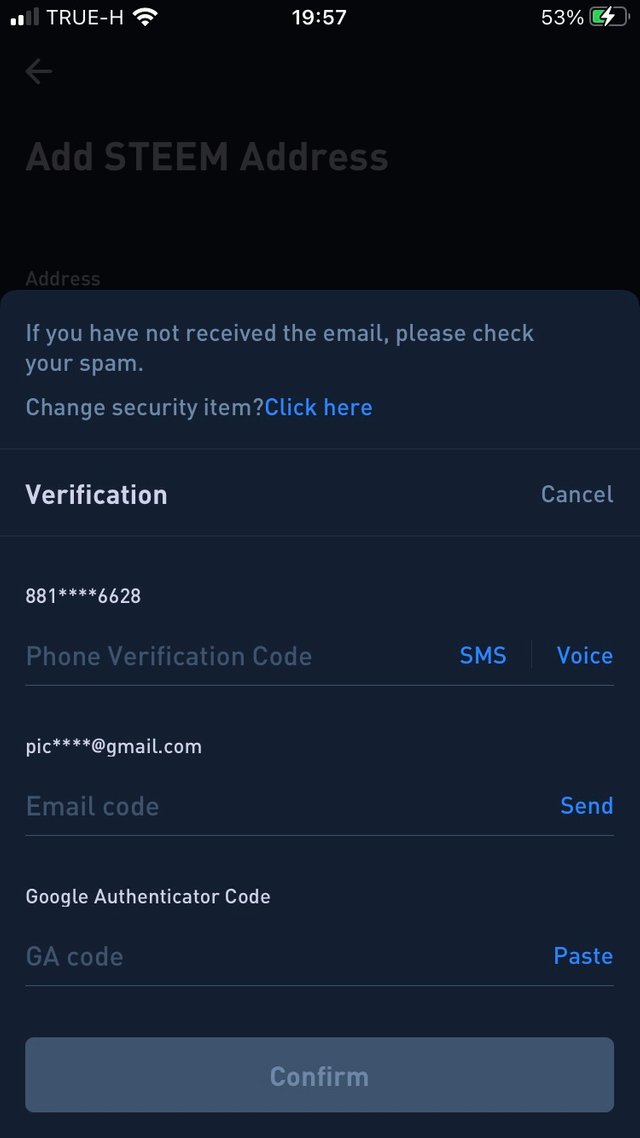
เป็นอันเสร็จสิ้น และจะขึ้นสถานะ Processing อยู่ระหว่างการดำเนินการ ซึ่งใช้เวลาไม่นานก็จะเสร็จสมบูรณ์ และส่่งเข้าบัญชี Steem Wallet ของเรา
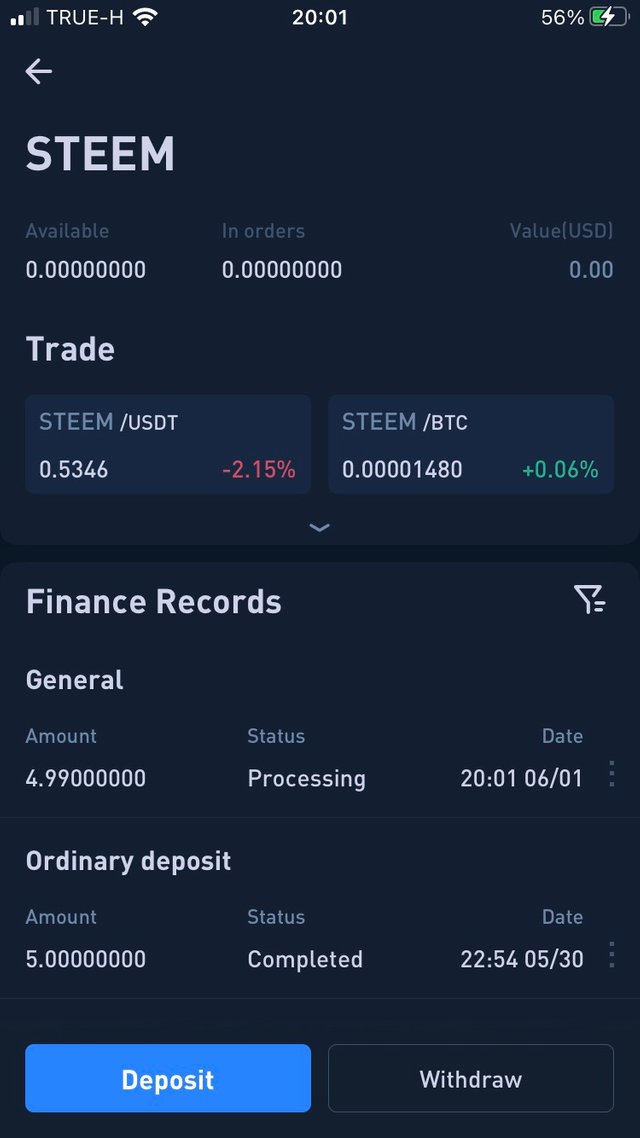

เมื่อสำเร็จแล้วเราก็ทำการ Power Up ได้เลย เป็นอันเรียบร้อย
ขอบคุณทุกการติดตามการสนับสนุนและกำลังใจที่มีต่อกัน
@Pichat

ขอบคุณครับสำหรับความรู้ใหม่ๆ
Downvoting a post can decrease pending rewards and make it less visible. Common reasons:
Submit
ยินดีครับ ขอบคุณเช่นกันครับที่ติดตามกัน
Downvoting a post can decrease pending rewards and make it less visible. Common reasons:
Submit